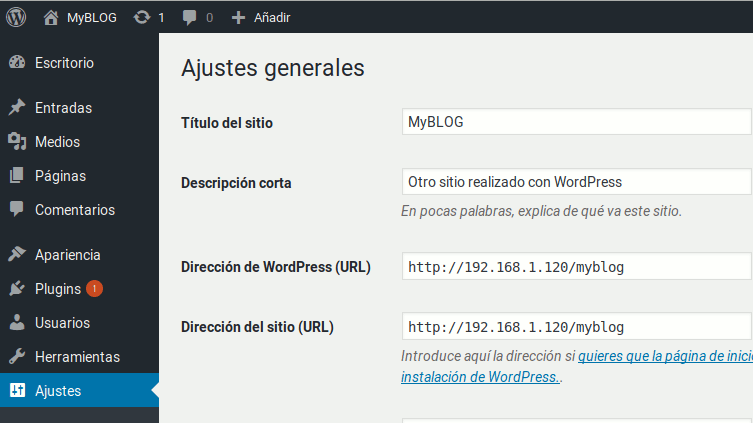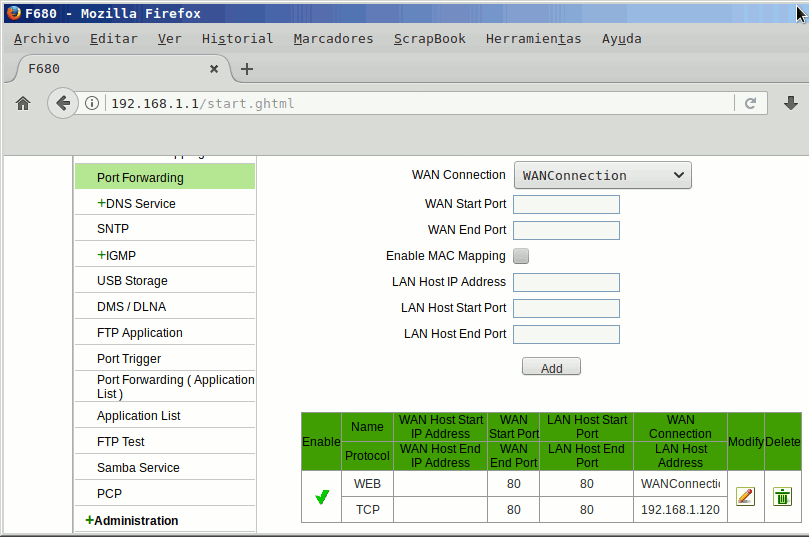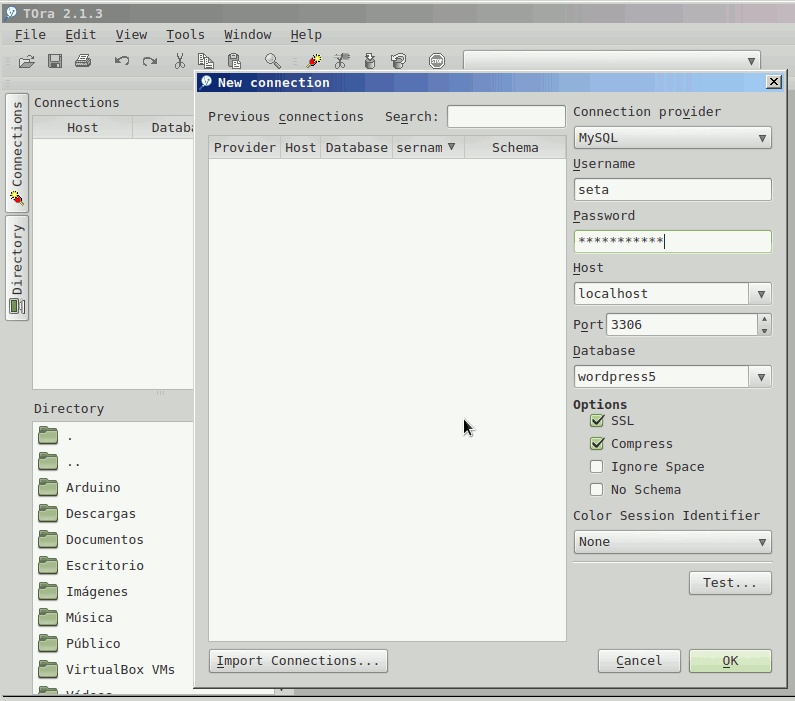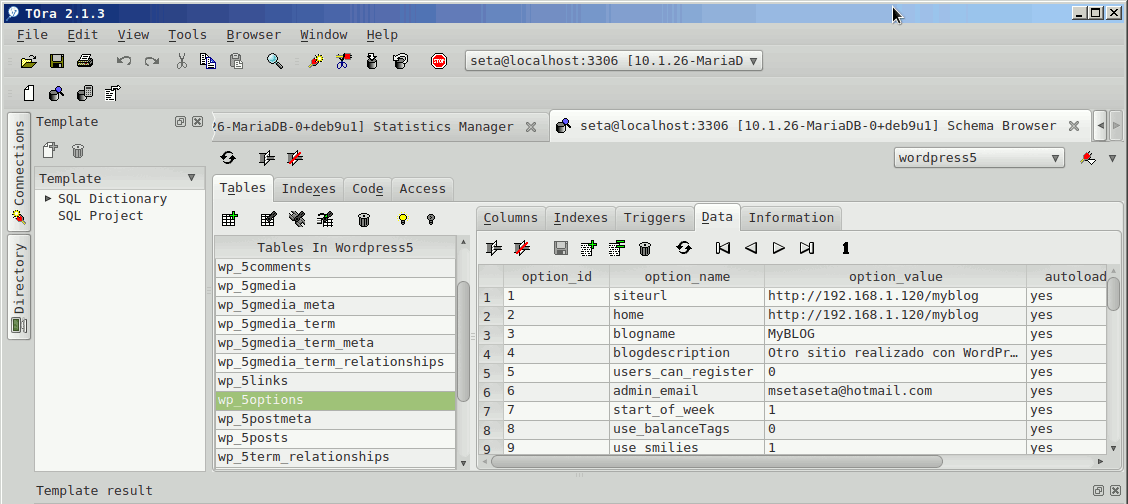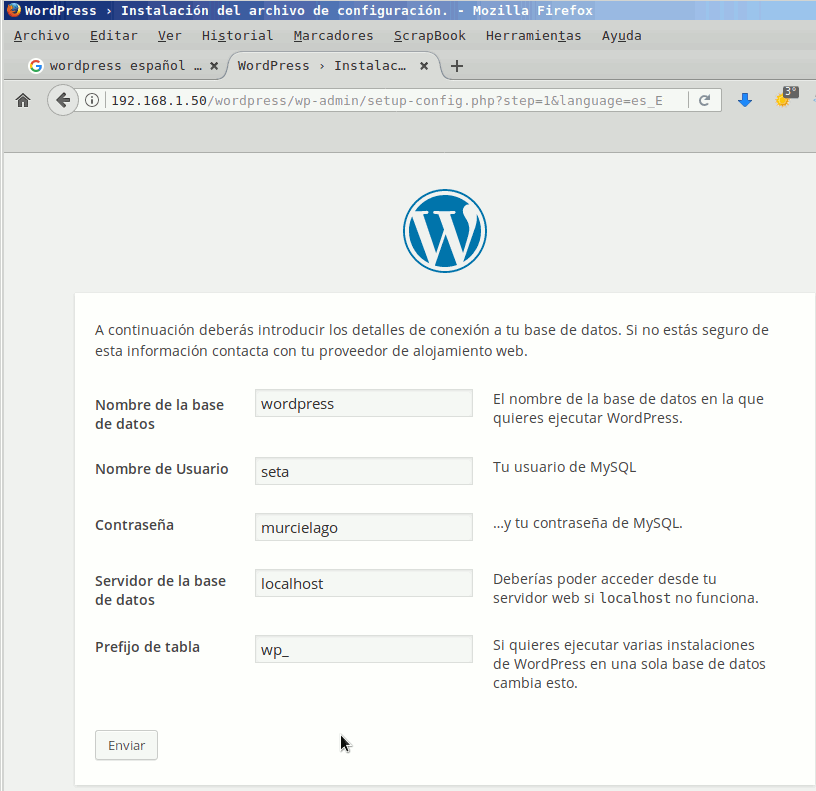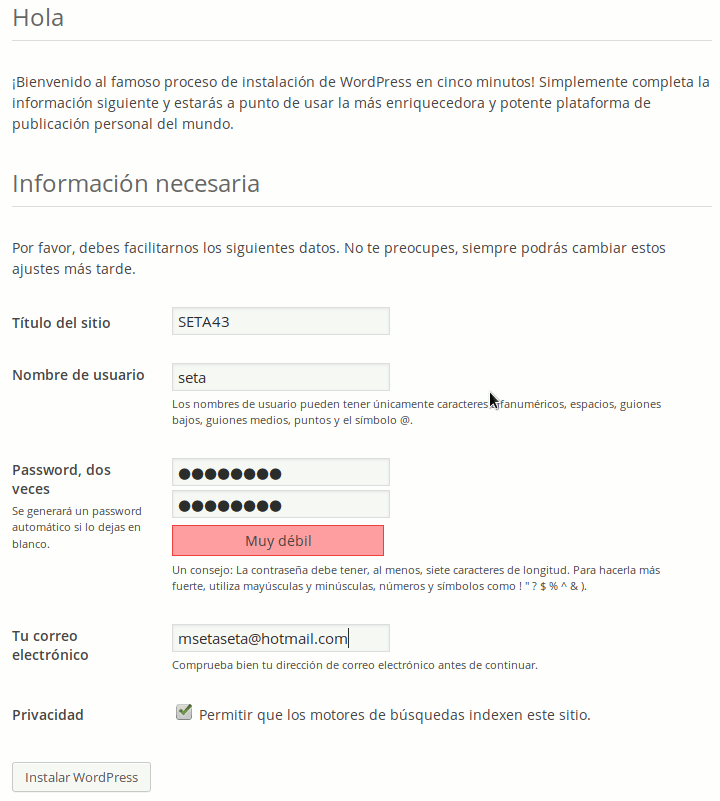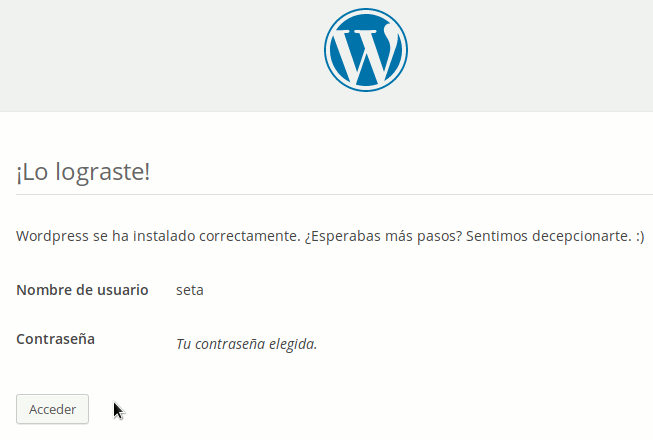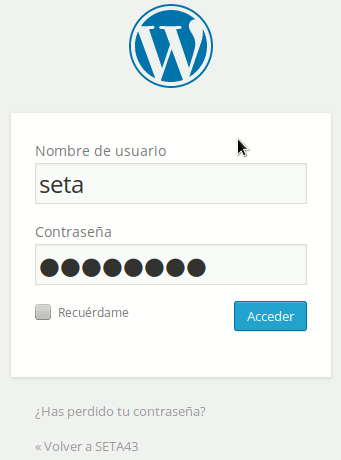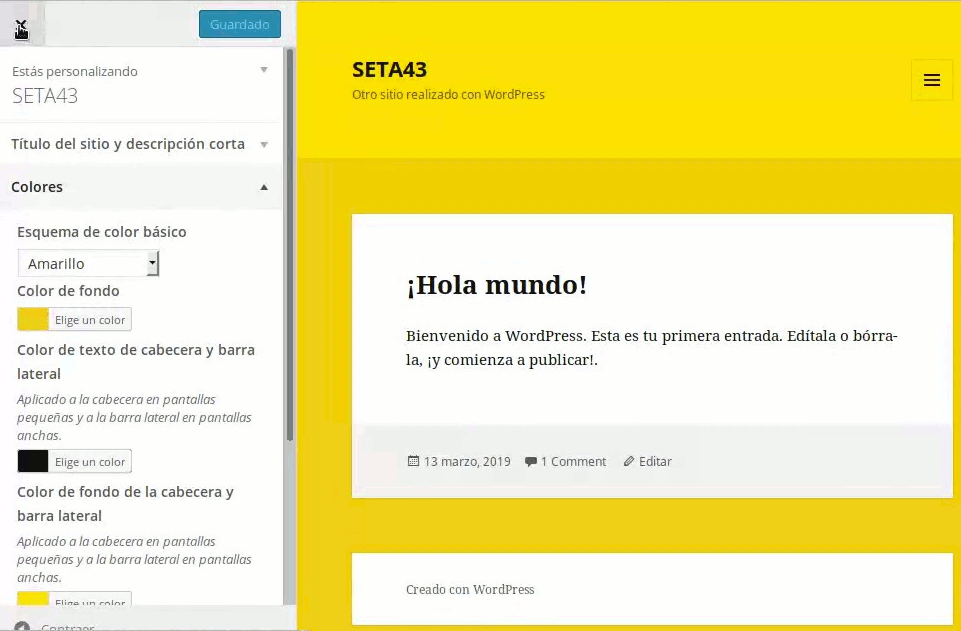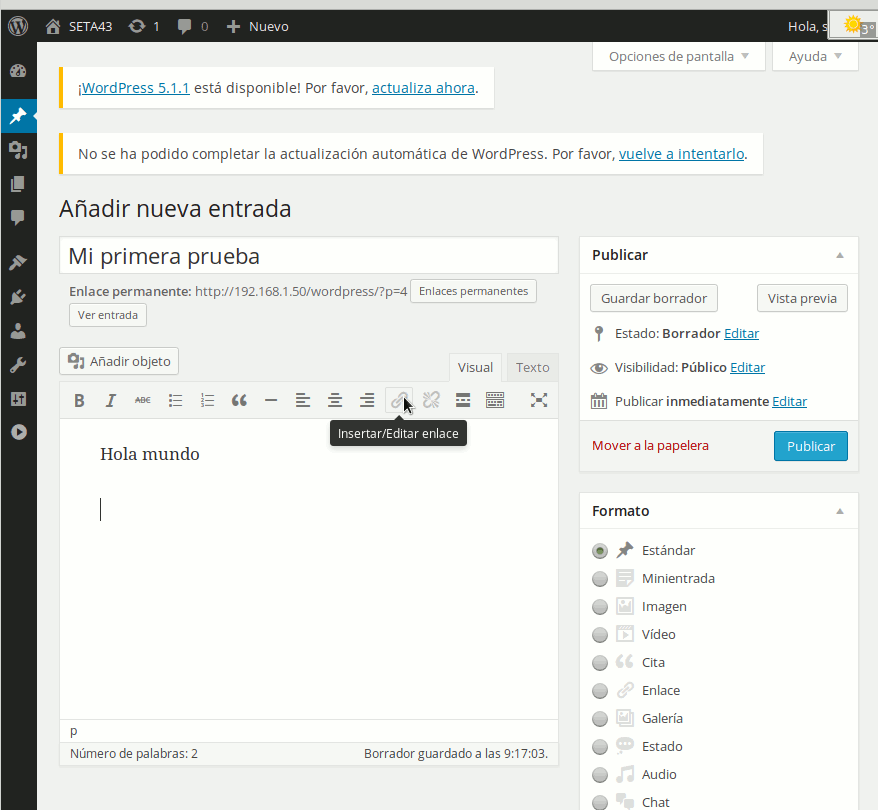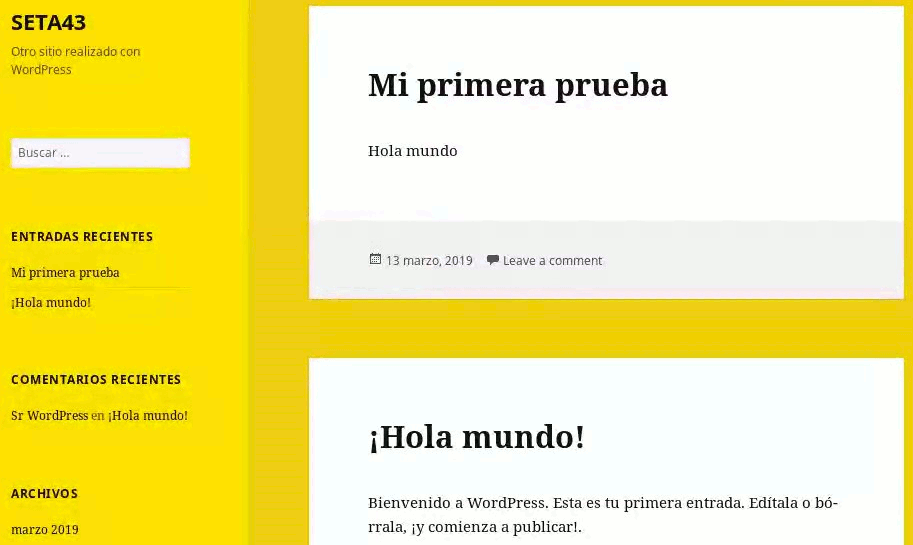Página principal
Ajustes 2
WORDPRESS
Debian 9
Continuando con mi anterior artículo de como instalar WordPress en Debian 9, y después de la primera configuración, continuamos con mas ajustes.
Si tenemos un ordenador con pantalla y teclado no existe este paso, es solo para lo que tengan solo la caja a modo de servidor.
Lo primero es tener un servidor ftp para poder cambiar o actualizar la página web.
Yo he elegido ftpd, es sencillo y no debéis configurar nada, con usuario y contraseña entramos en nuestro servidor.
Recordemos que el ftp no es el mas seguro, manda las contraseñas sin codificar, por lo cual cualquier escuchador de red puede verlas.
Cuando instalamos el servidor, también instalamos el servidor ssh. Este protocolo es bastante seguro estas codificados los datos que se mandan entre el servidor y cliente. Además yo lo utilizo para meterme en la consola y configurar el servidor, es bastante mas rápido que hacerlo con VNC.
También permite ejecutar una aplicación gráfica en el servidor en modo remoto, desde el cliente. Es curioso ver lo bien que trabaja y el poco ancho de banda que ocupa.
ssh -X -p 22 seta@192.168.1.60 mousepad /var/www/html/wordpress/wp-config.php
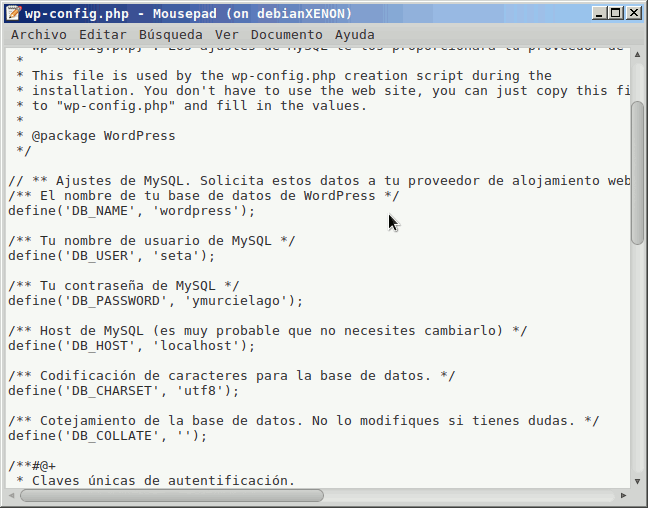
Ejecución de una aplicación gráfica en el servidor.
Como última opción de manejar el ordenador de forma remota es mediante VNC.
Existen bastantes servidores del protocolo VNC, yo he elegido x11vnc, es sencillo y con una configuración sencilla.
Desde consola indicamos la contraseña del servidor de escritorio remoto. x11vnc -storepasswd
Para lanzar el servidor desde consola , x11vnc -forever -usepw -display :0 -ultrafilexfer
Lo que hago es que se inicie un usuario automáticamente, y en programas de arranque automático, añado el comando anterior.
Como cliente de escritorio remoto se puede utilizar cualquiera de los muchos que existen, yo utilizo Vinagre.
Empecemos con lo que realmente es el título del artículo, ajustes de WordPress.
Repetimos la serie de pasos para la instalación de WordPress.
=======================================
Nombre base de datos - wordpress0
Usuario - seta'@'localhost
Contraseña - murcielago
Esto no es necesario si solo existe una base de datos para varias instalaciones de wordpress
prefijo_tabla wp_1
=======================================
En ROJO como root.
| mysql -u root -p |
| CREATE DATABASE wordpress0 CHARACTER SET utf8mb4 COLLATE utf8mb4_unicode_ci; GRANT ALL PRIVILEGES ON wordpress0.* TO 'seta'@'localhost'; CREATE USER 'seta'@'localhost' identified by 'murcielago'; FLUSH PRIVILEGES; exit |
| usermod -a -G www-data seta |
| Descargamos de la página de WordPress la versión que queramos. |
| tar -xzf wordpress-4.1.26-es_ES.tar.gz mv wordpress myblog2 mv myblog2 /var/www/html/ chmod ugo+rw /var/www/html/myblog2/wp-content chmod ugo+rw /var/www/html/myblog2 cp /var/www/html/myblog2/wp-config-sample.php /var/www/html/myblog2/wp-config.php nano /var/www/html/myblog2/wp-config.php |
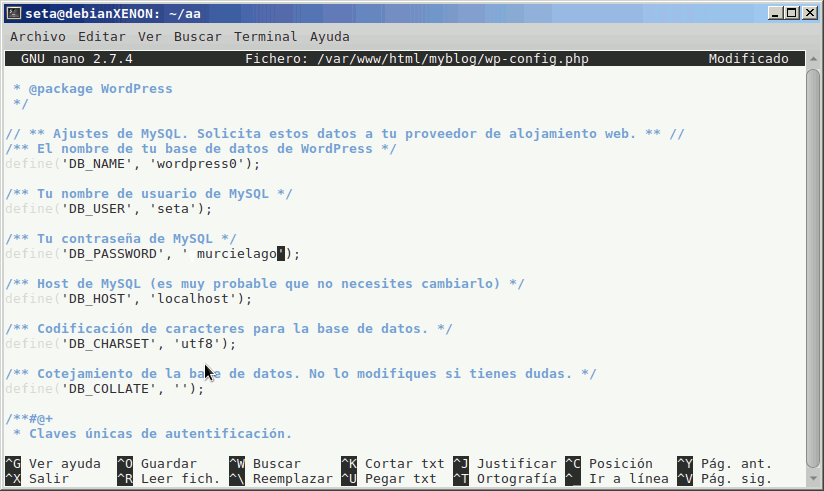 |
| config.php ========== /** El nombre de tu base de datos de WordPress */ define('DB_NAME', 'wordpress1'); /** Tu nombre de usuario de MySQL */ define('DB_USER', 'seta'); /** Tu contraseña de MySQL */ define('DB_PASSWORD', 'murcielago'); /** Host de MySQL (es muy probable que no necesites cambiarlo) */ define('DB_HOST', 'localhost'); * Cambia el prefijo si deseas instalar multiples blogs en una sola base de datos. * Emplea solo números, letras y guión bajo. */ $table_prefix = 'wp_1'; |
| PHP viene configurado para no poder subir ficheros de mas de 2M. Para cambiar esto debemos cambiar su configuración. |
| Por ejemplo, si está corriendo bajo Apache la ruta probablemente sea /etc/php5/apache2/php.ini y en el caso de CGI sería /etc/cgi/apache2/php.ini . Las variables que habría que modificar para aumentar el límite serían las siguientes: upload_max_filesize = 2M post_max_size = 8 Podemos modificar también estos valores si no ocurre algún error. memory_limit = 64M; //Para aumentar el limite de memoria max_execution_time = 7200; //Aumentar el tiempo de espera upload_max_filesize = 20M; //aumentar tamaño permitido de archivos a subir post_max_size = 20M; //aumentar tamaño de post |
Si habéis utilizado o instalado WordPress en una red interna, habréis detectado que tarda mucho en cargar las páginas buscando unas fuentes llamadas google-fonts .
Esto no lo he entendido nunca, pero es lo que hay. Buscando por internet, encontré un Plugins que deshabilitaba esto.
Este plugins se llama disable-google-fonts , vereís que ahora todo funciona bastante fluido.
Para instalar los famosos plugins existe en el menú de configuración la opción de instalar plugins.
Pero se necesita usuario y contraseña de ftp, y resulta que solo funciona si WordPress se encuentra instalado en el directorio con nombre wordpress, o eso me pasa a mi.
La solución que he encontrado es descargar el plugins en formato zip y descomprimirlo en /var/www/html/myblog2/wp-content/plugins.
Ahora solo debemos activarlos desde el menú de plugins.
Mis plugins favoritos que instalo siempre son:
chat.1.0.8.2.zip
disable-google-fonts.2.0.zip
wordpress-importer.0.6.1.zip
Saludos
Juan
Bibliografía:
https://www.digitalocean.com/community/tutorials/how-to-install-wordpress-with-lamp-on-debian-9
https://www.howtoforge.com/tutorial/install-wordpress-5-with-apache-on-debian-9/
https://chachocool.com/como-instalar-wordpress-en-linux/
https://www.linuxtotal.com.mx/index.php?cont=info__tips_018